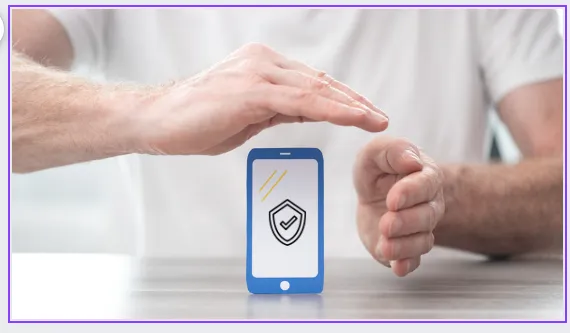Chế độ bảo mật cao này khiến ai đó rất khó truy cập vào iPhone của bạn
Chế độ Lockdown của Apple được thiết kế để ngăn chặn các cuộc tấn công mạng phức tạp và mạnh mẽ, đồng thời nhằm cung cấp các cài đặt bảo mật rất cao cho các thiết bị iPhone và iPad chạy iOS 16 và iPadOS 16 tương ứng.
Ưu và nhược điểm của Chế độ khóa của Apple
Trong lĩnh vực bảo mật, luôn có sự đánh đổi giữa việc cung cấp khả năng bảo vệ và rút bỏ nhiều tính năng mà thiết bị của bạn không còn hữu ích nữa. Điều này chắc chắn đúng trong chế độ Lockdown của Apple.
Khi được bật, đây là những gì Chế độ Lockdown thực hiện để bảo mật iPhone hoặc iPad của bạn:
- Facetime: Tất cả các cuộc gọi sẽ bị chặn FaceTime ngoại trừ những cuộc gọi từ những người bạn đã gọi trước đây.
- Tin nhắn: Tất cả các tệp đính kèm ngoại trừ hình ảnh, liên kết và nội dung chia sẻ khác đều bị chặn Trong ứng dụng nhắn tin văn bản tích hợp của Apple .
- Duyệt web: Trong Trình duyệt web Safari Một số kỹ thuật tối ưu hóa hiệu suất nâng cao bị vô hiệu hóa.
- Anbom được chia sẻ: . đều bị loại bỏ Album được chia sẻ trong ứng dụng Ảnh Và cấm lời mời đến các album mới được chia sẻ.
- Kết nối thiết bị: Nếu thiết bị của bạn bị khóa, các kết nối có dây với máy tính và các thiết bị khác sẽ bị chặn.
- Các dịch vụ của Apple: Lời mời từ những người khác tham gia các dịch vụ của Apple sẽ bị chặn ngoại trừ những người bạn đã gửi lời mời trước đó.
- Hồ sơ: Không thể cài đặt các cấu hình có thể được sử dụng để cài đặt các phiên bản dùng thử hoặc các phiên bản đã sửa đổi của hệ điều hành trên thiết bị của bạn.
Ưu điểm của Chế độ Lockdown của Apple
- Bảo mật mạnh mẽ cho những người cần nó
- Apple sẽ chủ động liên lạc và giới thiệu những người cần nó
- Được xây dựng trong iOS và iPadOS, vì vậy không cần phần mềm bổ sung
Nhược điểm của Apple Lockdown Mode
- Chỉ hoạt động trên iOS 16, iPadOS 16 trở lên
- Giảm đáng kể chức năng chính khi được bật (nhưng đó là điều giúp bạn an toàn!)
- Không được đảm bảo, vì vậy nó phải là một lớp bảo mật, không phải là lớp duy nhất
Cách quyết định xem bạn có cần sử dụng chế độ Khóa Apple hay không
Rất dễ dàng để quyết định xem bạn có cần sử dụng chế độ khóa trên iPhone hoặc iPad của mình hay không: hầu như tất cả mọi người trên thế giới không cần nó.
Mọi người đều cần bảo mật mạnh mẽ, nhưng Lockdown được thiết kế đặc biệt cho những người có khả năng trở thành mục tiêu của các cuộc tấn công mạng mạnh mẽ và tinh vi nhất. Đây là những người như chính trị gia, nhà báo, nhà hoạt động và những người chống đối. Về cơ bản, mọi người đang làm công việc quan trọng - và có khả năng nhạy cảm hoặc rủi ro - mà đối thủ của họ có thể muốn nhắm mục tiêu với quyền truy cập vào dữ liệu họ có.
Đối với những người như vậy, loại hành vi tiêu chuẩn của tin tặc và tội phạm mạng - lừa đảo, lừa đảo và những thứ tương tự - không phải là mối quan tâm nghiêm trọng. Thay vào đó, họ nên lo lắng về các cuộc tấn công của hacker được thực hiện bởi các chính phủ và các công ty bán thiết bị để vi phạm bảo mật của Apple và các cuộc tấn công rất tinh vi khác.
Vì vậy, đối với một người bình thường, việc mua bảo hiểm có lẽ là nhiều hơn mức bạn cần. Trừ khi bạn thuộc một trong những danh mục nhạy cảm này.
Cách bật Chế độ khóa iPhone
Để bật Chế độ khóa trên iPhone hoặc iPad của bạn với iOS 16 và iPadOS 16 trở lên, hãy làm theo các bước sau:
-
Bấm vào Cài đặt .
-
Nhấp chuột Quyền riêng tư và cài đặt .
-
Nhấp chuột ở chế độ khóa .
-
Bấm vào chế độ khóa trong cửa sổ xác nhận.
-
Nhấp chuột Chơi và khởi động lại .
-
IPhone của bạn sẽ khởi động lại ở chế độ bị khóa.
Để tắt chế độ Khóa, hãy làm theo các bước 1-3 và nhấn Nhấp vào Tắt chế độ khóa .